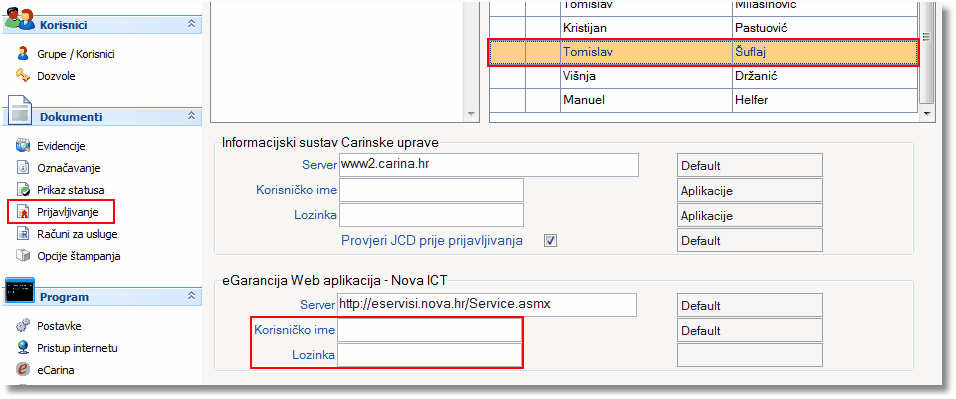eGarancija servis
Kroz sučelje WEB servisa eCarinskiOtpremnik evidentira zaduženja i razduženja. Pri puštanju robe u provoz aktivira se funkcija automatskog zaduženja, a kod primitka IE poruke o završetku provoza aktivira se automatsko razduženje.
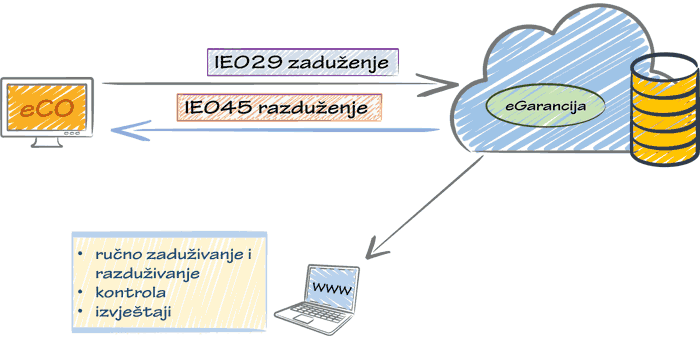
U pregledniku dokumenata, eCarinskiOtpremnik prikazuje stupac eGarancije, koji prikazuje status predmeta u ovisnosti o zaduženju/razduženju/evidenciji. Stupac je označen s oznakom "!" kao što je prikazano na slici.
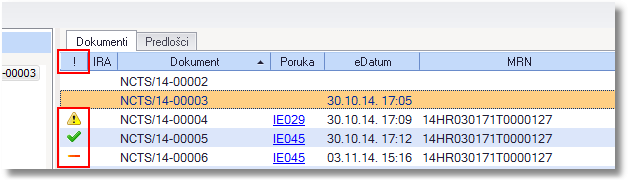
Statusi dokumenata u ovisnosti o podnošenju u sustav eGarancije
Tablica prikazuje vrste statusa i kratko objašnjenje.
Ikona |
Vrsta |
Objašnjenje |
|---|---|---|
|
Zaduženo |
Dokument je zadužen u evidenciji eGarancije. Iznos obračunatog duga oduzet je od referentnog iznosa jamstva. Ova se ikona prikazuje nakon primitka poruke IE029 – puštanje robe u provoz i evidentiranja u sustav eGarancije. |
|
Razduženo |
Dokument je razdužen iz evidencije. Ova se ikona prikazuje kada je deklaracija zaprimila poruku IE045 – obavijest o razduženju i ta je informacija prosljeđena eGaranciji. |
|
Dokument nije evidentiran u sustavu |
Dokument je dobio poruku IE029 ili IE045 ali izmjena nije evidentirana u sustavu eGarancije npr. zbog greške u komunikaciji ili neispravnog korisničkog imena ili lozinke. |
U podnožju aplikacije, nalazi se podatak o stanju garancije/ja i zadnjem datumu i vremenu provjere.

Stanje garancije u podnožju
Iako će aplikacija automatski nakon preuzimanja poruke IE029 korisniku dati mogućnost zaduženja u sustavu eGarancije (više informacija u Postupak na otpremi), aplikacija omogućava naknadno zaduženje jamstva u sustavu eGarancije. Da bismo naknadno evidentirali JCD u sustavu eGarancije potrebno je:
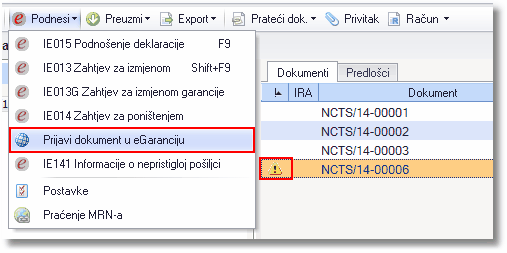 Ikona dokumenta koji nije zaveden u sustavu i naknadno podnošenje
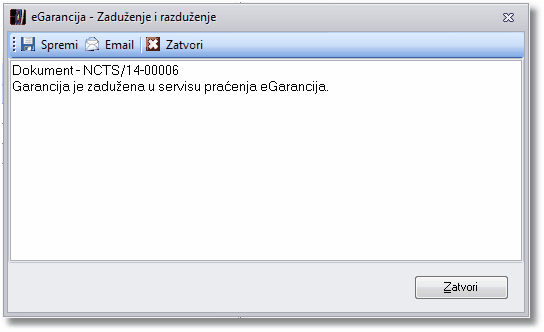 Poruka o uspješnoj prijavi
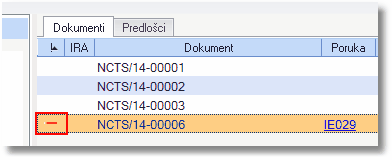 Dokument je zadužen |
Aplikacija po primitku poruke IE045 korisniku daje mogućnost automatskog razduženja u sustavu eGarancije (više informacija u Postupak na odredištu), aplikacija omogućava naknadno zaduženje jamstva u sustavu eGarancije. Da bismo naknadno evidentirali JCD u sustavu eGarancije potrebno je:
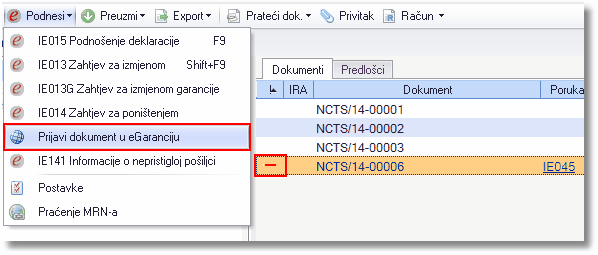 Dokument nije razdužen a zaprimio je IE045 poruku
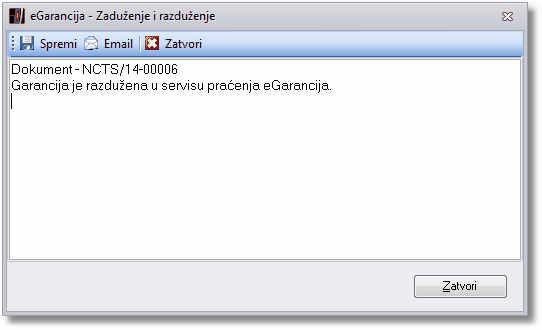 Poruka o uspješnom razduženju
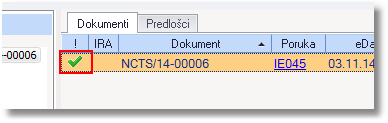 Dokument je razdužen |
Aplikacija nudi mogućnost podnošenja više dokumenata u servis praćenja zaduženja/razduženja. Ova funkcionalnost dobrodošla je u situacijama kada se želi ubrzati podnošenje više od jednog dokumenta u sustav. Da bi smo zadužili ili razdužili više dokumenata potrebno je selektirati više dokumenata na jedan od sljedećih načina
ili Ukoliko želimo odabrati dokumente u nizu
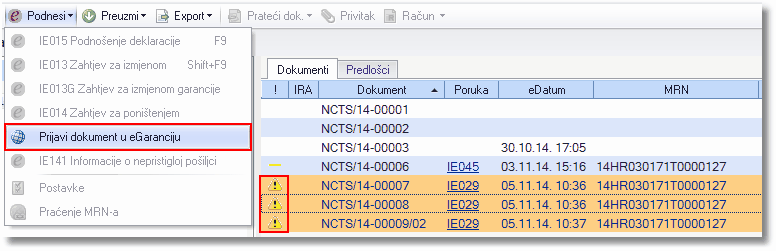 Višestruko selektirani dokumenti i podnošenje u sustav eGarancije
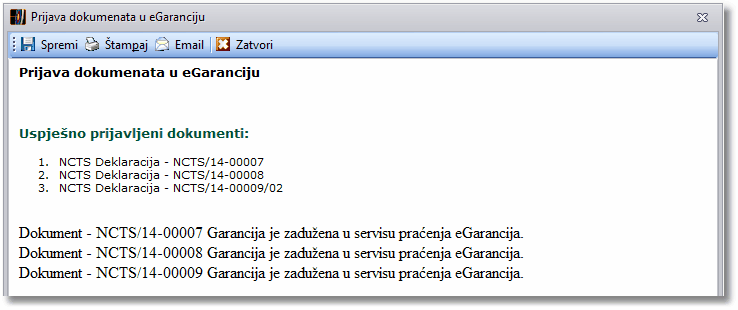 Informacija o uspješnom zaduženju u servisu eGarancije
|
Kako bi izmjenili ili unjeli korisničko ime i/ili lozinku web servisa eGarancije potrebno je:
|